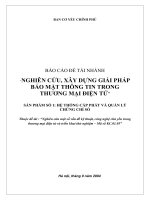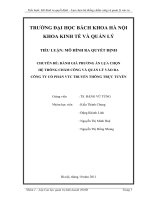Tài liệu HỆ THỐNG CẤP PHÁT VÀ QUẢN LÝ CHỨNG CHỈ SỐ doc
Bạn đang xem bản rút gọn của tài liệu. Xem và tải ngay bản đầy đủ của tài liệu tại đây (1.01 MB, 56 trang )
BAN CƠ YẾU CHÍNH PHỦ
BÁO CÁO ĐỀ TÀI NHÁNH
“
NGHIÊN CỨU, XÂY DỰNG GIẢI PHÁP
BẢO MẬT THÔNG TIN TRONG
THƯƠNG MẠI ĐIỆN TỬ
”
SẢN PHẨM SỐ 1: HỆ THỐNG CẤP PHÁT VÀ QUẢN LÝ
CHỨNG CHỈ SỐ
Thuộc đề tài : “Nghiên cứu một số vấn đề kỹ thuật, công nghệ chủ yếu trong
thương mại điện tử và triển khai thử nghiệm – Mã số KC.01.05”
Hà nội, tháng 9 năm 2004
2
Trong phần này chúng tôi sẽ giới thiệu sản phẩm hệ thống CA thử nghiệm tại Tổng
cục thuế của đề tài ở dạng các mẫu thử sử dụng mục tiêu an toàn trong thơng mại
điện tử. ứng ứng dụng này đợc phát triển trên cơ sở lý thuyết đã đợc trình bầy trong
phần lý thuyết chung. Vì đây chỉ là những mẫu thử, nên khi áp dụng vào thực tế cần
có những thay đổi về tham số để đảm bảo sự an toàn khi sử dụng. Tuỳ theo nhu cầu
cụ thể mà chúng ta sẽ sử dụng những tham số phù hợp trong ứng dụng này.
3
Nội dung
Mục tiêu ................................................................................................................................... 2
I. Mô hình hoạt động................................................................................................................ 3
II. Chu trình cấp phát chứng chỉ............................................................................................... 4
A. Tổ chức cấp phát chứng chỉ tại các cục thuế....................................................................... 5
1. Khởi động chơng trình ....................................................................................................... 5
2. Đăng ký chứng chỉ ............................................................................................................... 3
3. Ký nhận và gửi yêu cầu........................................................................................................ 6
4. Nhận yêu cầu chứng chỉ.......................................................................................................7
5. Xuất yêu cầu chứng chỉ........................................................................................................ 9
6. Nhập các yêu cầu chứng chỉ................................................................................................. 9
7. Xem, duyệt các yêu cầu chứng chỉ .10
8. Tạo chứng chỉ .11
9. Xuất chứng chỉ ...12
10. Đa chứng chỉ vào LDAP .12
11. Đa chứng chỉ và RAServer .13
12. Chuyển chứng chỉ vào các vùng Client .14
13. Nhận chứng chỉ Vũ ...15
14. Xuất chứng chỉ cho ngời dùng 16
15. Sửa đổi chứng chỉ ..18
16. Quy trình cấp lại chứng chỉ 20
17. Quy trình huỷ bỏ chứng chỉ ...22
B. Tổ chức cấp phát chứng chỉ tại Tổng cục thuế 24
C. Cài đặt chứng chỉ cho một trang Web .33
4
Hệ thống CA thử nghiệm tại tổng cục thuế
Mục tiêu: Cung cấp cho tổng cục thuế một hệ thống quản lý và cấp phát chứng chỉ điện tử theo
chuẩn X509 v3 phục vụ cho việc thử nghiệm kê khai thuế của các doanh nghiệp qua mạng.
5
mô hình quản lý v cấp phát chứng chỉ
I. Mô hình hoạt động
Hệ thống CA hoạt động theo mô hình sau:
Router
Modem
PSTN
Modem
Đăng ký từ xa
RAServer LDAPServer
CA Server
Switch
Doanh nghiệp
Doanh nghiệp
6
Trong đó:
CAServer là thành phần quan trọng nhất trong hệ thống. Nó đợc cài đặt phần mềm CA và lu
giữ khoá riêng của CA. Chính vì vậy, cần phải đảm bảo an toàn tuyệt đối cho CAServer.
RAServer cài đặt chơng trình quản lý các đăng ký và các chứng chỉ. RAServer thực hiện kiểm
tra các yêu cầu đăng ký chứng chỉ, chấp nhận hoặc huỷ bỏ các yêu cầu đăng ký chứng chỉ trớc khi
chúng đợc CA ký, đồng thời gửi chứng chỉ đã đợc CA phát hành xuống các điểm đăng ký từ xa để
chuyển cho doanh nghiệp, hoặc cũng có thể chuyển trực tiếp cho doanh nghiệp.
LDAP Server là một máy chủ chứa tất cả các chứng chỉ đã đợc phát hành, cho phép các doanh
nghiệp sử dụng dịch vụ th mục để tra cứu thông tin về các chứng chỉ.
Điểm đăng ký từ xa có nhiệm vụ kiểm tra thông tin đăng ký (chẳng hạn nh xin cấp mới, huỷ
bỏ, hoặc cấp lại chứng chỉ) của doanh nghiệp và ký xác nhận trớc khi chuyển cho RAServer. Tất cả
quá trình truyền thông giữa RAServer và điểm đăng ký từ xa đợc thực hiện thông qua những phiên
liên lạc an toàn.
* Để thiết lập mạng cấp phát chứng chỉ, các điểm đặng ký từ xa đợc thiết lập trớc và đợc cấp
chứng chỉ trong quá trình thiết lập mạng cấp phát. Khoá công khai của CA và khoá riêng của các
điểm đăng ký từ xa đợc CA cấp theo một kênh an toàn.
II. chu trình cấp phát chứng chỉ
Khi một doanh nghiệp muốn đăng ký một chứng chỉ, doanh nghiệp đến gặp ngời quản trị tại
điểm đăng ký từ xa hoặc ngời quản trị RAServer, đa ra yêu cầu và điền các thông tin cần thiết
chẳng hạn tên, số chứng minh th, địa chỉ th điện tử, kích thớc khoá yêu cầu, ... theo một mẫu
đăng ký. Khi xác minh thông tin, nếu thông tin không chính xác ngời quản trị yêu cầu doanh
nghiệp điền lại, ngợc lại nếu thông tin chính xác, yêu cầu sẽ đợc nhập vào cơ sở dữ liệu để quản
lý, đồng thời chuyển cho RAServer. Sau khi nhận và kiểm tra yêu cầu, ngời quản trị trên RAServer
sẽ chuyển yêu cầu cho CAServer theo một kênh an toàn.
Tại CAServer, các yêu cầu về chứng chỉ đợc nhập vào. Nếu thông tin đăng ký là hợp lệ,
CAServer sẽ sinh cặp khoá và tạo chứng chỉ cho doanh nghiệp với khoá công khai vừa tạo. Các
chứng chỉ đ
ợc CAServer chuyển cho RAServer theo một kênh an toàn. RAServer sẽ chuyển chứng
chỉ cho doanh nghiệp, đồng thời cũng chuyển chúng vào LDAP Server để các doanh nghiệp khác có
thể tra cứu.
Chứng chỉ, khoá riêng của doanh nghiệp và khoá công khai của CA đợc RAServer chuyển trực
tiếp cho doanh nghiệp, hoặc chuyển cho điểm đăng ký từ xa (nơi doanh nghiệp đến đăng ký) thông
qua phiên liên lạc an toàn, sau đó doanh nghiệp đến điểm đăng ký từ xa để nhận trực tiếp. Doanh
nghiệp có thể lu chứng chỉ trong máy tính của mình và lu khoá riêng trong các thiết bị ngoài an
toàn (chẳng hạn nh smart card, đĩa mềm ...).
7
A. Tổ chức cấp phát chứng chỉ tại các cục thuế
qui trình cấp phát chứng chỉ
1. Khởi động chơng trình
Điểm đăng ký địa phơng chạy chơng trình đăng ký chứng chỉ (RAClient) bằng cách vào
Start-> Program -> KC01-05 RAClient -> Đăng ký chứng chỉ.
Mỗi lần chạy, chơng trình đều yêu cầu nhập mật khẩu đăng nhập.
user name và mật khẩu mặc định là "admin". Sau đó ngời quản trị hệ thống có thể cấu hình
lại để thay đổi.
2. Đăng ký chứng chỉ
Hình 1: Màn hình đăng nhập hệ thống
Hình 2: Chơng trình quản lý đăng ký tại RAClient
8
Trình tự đăng ký và cấp phát chứng chỉ cho ngời dùng đợc thực hiện nh sau:
Ngời dùng đến gặp ngời quản trị tại điểm đăng ký địa phơng xin đăng ký chứng chỉ và
điền các thông tin cần thiết vào mẫu đăng ký. Sau khi ngời dùng đăng ký chứng chỉ và điền các
thông tin cần thiết, ngời quản trị tại điểm đăng ký địa phơng xác minh lại các thông tin. Nếu
thông tin nào cha chính xác thì yêu cầu ngời dùng đăng ký lại, nếu các thông tin là chính xác thì
vào chơng trình quản lý các đăng ký dành cho các RAClient, chọn mục "Đăng ký chứng chỉ mới"
và điền các thông tin của ngời dùng vào Form đăng ký rồi chọn "Tiếp tục"
9
Ngời quản trị kiểm tra lại các thông tin đã nhập, nếu cha đúng thì chọn "Huỷ bỏ" để về
Form nhập dữ liệu ban đầu sửa đổi lại, nếu đúng thì chọn "Chấp nhận" để đa yêu cầu vào CSDL
chờ ký nhận và gửi đi.
3. Ký nhận v gửi yêu cầu
Hình 3: Màn hình nhập thông tin đăng ký chứng chỉ mới
Hình 4: Màn hình xác nhận lại thông tin đăng ký đã nhập
10
Để yêu cầu có thể chuyển sang CA ký tạo chứng chỉ thì trớc đó yêu cầu phải đợc ký nhận
bởi các RAClient Cục thuế và gửi lên RAServer Tổng cục. Ngời quản trị tại RAClient Cục thuế
thực hiện việc này bằng cách chọn mục "Các yêu cầu chờ ký" trong phần "Chứng chỉ mới" để
xem danh sách các yêu cầu cấp chứng chỉ đang chờ ký nhận, chọn các yêu cầu sẽ ký nhận để gửi đi.
11
Sau khi chọn các yêu cầu, RAClient chọn chức năng "Gửi yêu cầu" trên thanh công cụ và
chọn nút "Tiếp tục" để xác nhận việc gửi các yêu cầu. Khi đó các yêu cầu đợc chọn sẽ đợc mã
hoá và ký nhận bởi RAClient.
4. Nhận yêu cầu chứng chỉ
Trên RAServer, ngời quản trị chạy chơng trình quản lý các đăng ký bằng cách vào Start->
Program -> KC01-05 RAServer-> Quản lý đăng ký chứng chỉ và đăng nhập với user name và
mật khẩu mặc định là "admin".
Hình 6: Xác nhận lại việc gửi các yêu cầu chứng chỉ
Hình 5: RAClient xem và chọn các yêu cầu để gửi đi
12
Để nhận các yêu cầu từ các RAClient, ngời quản trị chọn chức năng "Nhận yêu cầu" trên
thanh công cụ.
Khi đó các yêu cầu chứng chỉ đợc nhận về, phân tích, giải mã và cập nhật vào CSDL trên
RAServer.
Hình 7: Chơng trình quản lý đăng ký trên RAServer
Hình 8: Xác nhận việc nhận các yêu cầu chứng chỉ
Hình 21 - Chọn File chứng chỉ và File khoá riêng để nhập
13
5. Xuất yêu cầu v tạo chứng chỉ
Sau khi các đăng ký cấp chứng chỉ đã đợc nhận về, ngời quản trị trên RAServer xem lại các
đăng ký bằng cách chọn mục "Các yêu cầu đã ký nhận" trong phần "Chứng chỉ mới", chọn các
đăng ký sau đó chọn chức năng "Xuất các yêu cầu" trên thanh công cụ và chọn thiết bị lu trữ để
xuất các yêu cầu là đĩa mềm.
Khi đó các đăng ký chứng chỉ sẽ đợc chuyển vào th mục requests trên đĩa mềm.
6. Nhập các yêu cầu đăng ký chứng chỉ
Vào trang Web của CA bằng cách khởi động Netscape, nhập địa chỉ Web có dạng:
https://tên_máy (hoặc địa chỉ IP)/tên trang Web CA/ . Ví dụ: https://linux/ca/ hoặc
https://10.64.0.251/ca/
Màn hình CA có dạng:
Hình 10: Xem và xuất các yêu cầu sang CA
14
Cho đĩa mềm vào ổ A, trên trang Web của CA chọn mục "Nhập các yêu cầu" trong phần
"Yêu cầu chứng chỉ"
15
7. Xem các yêu cầu cấp chứng chỉ đ nhập
Chọn mục "Các yêu cầu chờ ký" trong phần "Yêu cầu chứng chỉ", chơng trình cho phép
xem danh sách các yêu cầu cấp chứng chỉ đang chờ CA chấp nhận.
8. Tạo chứng chỉ
Hình 12: Nhập các yêu cầu vào CA
Hình 13: Các yêu cầu cấp chứng chỉ chờ ký
16
Chọn yêu cầu cần tạo chứng chỉ trong danh sách các yêu cầu chờ ký, kiểm tra thông tin đăng
ký. Nếu thông tin cha chính xác, CA có thể xoá bỏ yêu cầu. Nếu thông tin là chính xác, CA chấp
nhận yêu cầu để sinh cặp khoá và chứng chỉ cho ngời dùng.
17
9. Xuất chứng chỉ
Sau khi đợc tạo ra trên CA các chứng chỉ phải đợc xuất ra thiết bị lu trữ để đa vào
RAServer và LDAPServer. Thực hiện xuất các chứng chỉ bằng cách cho đĩa vào ổ mềm, chọn mục
"Xuất các chứng chỉ" trên màn màn hình CA. Khi đó các chứng chỉ sẽ đợc đa vào th mục
Hình 14: Xem thông tin đăng ký trớc khi tạo chứng chỉ
Hình 15: Các chứng chỉ đã phát hành
18
certificates trên đĩa mềm, khoá riêng đợc đa vào th mục keys, các chứng chỉ ở khuôn dạng
PKCS12 đợc đa vào th mục pkcs12 trên đĩa mềm.
10. đa chứng chỉ vo ldapserver
Vào trang Web quản trị LDAPServer bằng cách khởi động Netscape, nhập địa chỉ Web có
dạng: https://tên_máy (hoặc địa chỉ IP)/tên trang Web quản trị LDAP/ . Ví dụ:
https://hanoi/ldapadmin/ hoặc https://10.64.0.252/ldapadmin
19
Đa đĩa mềm chứa các chứng chỉ vừa xuất từ CA vào ổ mềm của LDAPserver, chọn chức năng
"Nhập các chứng chỉ mới", chọn tiếp chức năng "Xuất chứng chỉ ra LDA". Khi đó các chứng
chỉ sẽ đợc đa lên LDAP Server để mọi ngời có thể tìm kiếm và download về.
Sau khi chứng chỉ đã đợc đa lên LDAPServer ngời dùng có thể xem, tìm kiếm ... các chứng
chỉ bằng cách vào trang Web trên LDAPServer dành cho ngời dùng
Hình 16: Trang Web quản trị LDAPServer
Hình 17: Xuất chứng chỉ ra LDAP
20
11. đa chứng chỉ vo RAserver
RAServer quản lý tất cả các chứng chỉ đã đợc cấp phát bởi CA. Khởi động chơng trình quản
lý chứng chỉ trên RAServer bằng cách vào Start-> Program -> KC01-05 RAServer-> Quản lý
chứng chỉ và đăng nhập với user name và mật khẩu mặc định là "admin".
Hình 18: Trang Web dành cho ngời dùng truy cập LDAPServer
Hình 19: Xem và tải chứng chỉ từ LDAPServer
21
Cho đĩa mềm chứa các chứng chỉ đã xuất ra từ CA vào ổ mềm, chọn chức năng "Nhập chứng
chỉ mới" trên thanh công cụ.
Chọn File chứng chỉ và File khoá riêng tơng ứng trong ổ mềm rồi chọn "Chấp nhận", chứng
chỉ và khoá sẽ đợc đa vào CSDL trên RAServer để quản lý
12. Chuyển chứng chỉ vo các vùng của các raclient
Sau khi chứng chỉ đợc đa từ CA vào RAServer , ngời quản trị RAServer xem xét các chứng
chỉ và chọn chức năng "Chuyển chứng chỉ" để chuyển các chứng chỉ vào các vùng tơng ứng với
các RAClient.
Hình 20- Màn hình chơng trình quản lý chứng chỉ trên RAServer
22
Chọn "Tiếp tục" để chuyển các chứng chỉ
13. nhận chứng chỉ về
Các RAClient chủ động nhận các chứng chỉ đã đăng ký về bằng cách chạy chơng trình quản lý
chứng chỉ mức RAClient (vào Start-> Program -> KC01-05 RAClient-> Quản lý chứng chỉ và
đăng nhập với user name và mật khẩu mặc định là "admin")
Hình 22- Xem và chuẩn bị chuyển các chứng chỉ
Hình 23- Xác nhận gửi chứng chỉ
23
Chọn chức năng "Nhận chứng chỉ" trên thanh công cụ sau đó chọn "Tiếp tục" để nhận chứng
chỉ về từ RAServer.
Khi nhận về, các chứng chỉ và khoá riêng của ngời dùng đợc lu vào cơ sở dữ liệu ở dạng mã
chỉ đến khi nào đợc xuất ra cho ngời dùng thì mới đợc giải mã.
14. xuất chứng chỉ cho ngời dùng
Ngời quản trị tại RAClient chọn chứng chỉ của ngời dùng sau đó chọn chức năng "Export
chứng chỉ" trên thanh công cụ.
Hình 26 - Xác nhận quá trình xuất chứng chỉ
Hình 25 - Nhận chứng chỉ từ RASever
24
Chọn thiết bị lu trữ sẽ chứa chứng chỉ và khoá riêng của ngời dùng, khoá công khai của CA
sau đó chọn "Chấp nhận"
Khi đó chứng chỉ và khoá riêng của ngời dùng trong cơ sở dữ liệu sẽ đợc giải mã và ghi ra
thiết bị lu trữ (thờng là đĩa mềm) cùng với khoá công khai của CA (khoá này đã đợc Import vào
CSDL ngay từ khi khởi tạo hệ thống) để chuyển cho ngời dùng. Khoá riêng của ngời dùng trong
cơ sở dữ liệu của RAClient sẽ đợc xoá đi để đảm bảo chỉ có ngời dùng là ngời duy nhất giữ khoá
riêng của họ.
Hình 27 - Chọn nơi lu trữ chứng chỉ và khoá sẽ xuất ra
25
sửa đổi chứng chỉ
Chứng chỉ cần sửa đổi khi ngời dùng thay đổi một số thông tin trong chứng chỉ nh tên ngời
dùng, địa chỉ ... hoặc ngời dùng cần thay đổi kích thớc khoá. Trình tự đăng ký và sửa đổi chứng
chỉ cho ngời dùng đợc thực hiện nh sau:
Ngời dùng đến gặp ngời quản trị tại RAClient xin đăng kí sửa đổi chứng chỉ và điền các
thông tin cần thiết vào mẫu đăng ký. Sau khi ngời dùng đăng ký sửa đổi chứng chỉ và điền các
thông tin cần thiết, ngời quản trị tại RAClient xác minh lại các thông tin. Nếu thông tin nào cha
chính xác thì yêu cầu ngời dùng đăng ký lại, nếu các thông tin là chính xác thì vào chơng trình
quản lý các đăng ký tại RAClient, chọn mục "Đăng kí sửa đổi chứng chỉ" và điền các thông tin
của ngời dùng vào Form đăng ký rồi chọn "Tiếp tục"
RAClient kiểm tra lại các thông tin đã nhập, nếu cha đúng thì chọn "Huỷ bỏ" để về Form
nhập dữ liệu ban đầu sửa đổi lại, nếu đúng thì chọn "Chấp nhận" để đa yêu cầu vào CSDL chờ ký
nhận và gửi đi.
Hình 28 - Form đăng ký sửa chứng chỉ